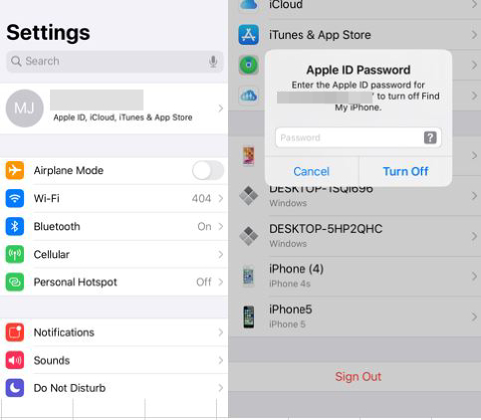Jak se v telefonu zbavím cizího Apple ID ? Je to opravdu nepříjemné, když jste si koupili iPhone s předchozím vlastníkem Apple ID. Tato přítomnost může způsobit mnoho problémů a vaše data nejsou v bezpečí. Abychom vám s tím pomohli, jsme tu se 4 účinnými řešeními, která lze snadno přijmout, takže se můžete někoho zbavit tak snadno, jak jen to může být.
- Část 1: Jak se zbavím Apple ID někoho jiného na svém iPhone bez hesla
- Část 2: Znáte Apple ID a heslo? Vezměte tyto dva způsoby
Část 1: Jak se zbavím Apple ID někoho jiného na svém iPhone bez hesla
Způsob 1: Zbavte se Apple ID bez jakéhokoli hesla s PassFab iPhone Unlocker
Pokud jste v situaci, že nemůžete najít nebo kontaktovat předchozího majitele svého mobilu jako já, můžete použít PassFab iPhone Unlocker vypořádat se s problémem „jak se zbavím cizího Apple ID na svém iphone bez hesla“. Pomocí tohoto softwaru můžete bezpečně odebrat něčí Apple ID ze svého iPhone během několika sekund, se 100% účinností. Kromě toho jej můžete také snadno použít k řešení dalších problémů s iPhone/iPad, jako jsou:
- Odemkněte iPhone bez přístupového kódu.
- Obnovení továrního nastavení deaktivováno/zamčeno iPhone bez hesla.
- Odstraňte přístupový kód času obrazovky bez ztráty dat.
- Obejít správu mobilních zařízení bez hesla.
Pokud máte tento software, zjistíte, že mnoho problémů s iPhonem lze snadno vyřešit.
Pojďme vědět, jak se zbavit Apple ID pomocí PassFab iPhone Unlocker:
Krok 1: Stáhněte a spusťte PassFab iPhone Unlocker na vašem počítači a připojte svůj iPhone k počítači pomocí USB.
Krok 2: Po dokončení získáte displej se 4 možnostmi. Vyberte „Odemknout Apple ID“.

Krok 3: Poté kliknutím na „Start Remove“ začněte odemykat Apple ID.

Krok 4: Počkejte, až bude proces odebrání Apple ID úspěšný, pokud jste deaktivovali funkci Najít můj telefon, a poté operaci dokončete klepnutím na „Hotovo“.

Pokud jste na svém iPhonu povolili funkci Najít, můžete se také zbavit cizího Apple ID podle kroků na obrazovce PassFab iPhone Unlocker.
Když poprvé otevřete svůj iPhone z druhé ruky a předchozí uživatel se neodhlásí z Apple ID, setkáte se s aktivačním zámkem. V té době můžete použít PassFab Activation Unlocker .
Způsob 2: Zbavte se Apple ID bez hesla pomocí iTunes
Pokud čelíte tomuto problému, jak se zbavit cizího Apple ID na mém iPhone a neznáte heslo Apple ID, druhým způsobem, který můžete použít, je iTunes. Zde je podrobný postup:
Poznámka: Před použitím iTunes k odstranění Apple ID z iPhone se ujistěte, že váš iPhone nemá žádný hardwarový problém. V opačném případě se váš iPhone zasekne na obrazovce režimu obnovení.
- Otevřete nejnovější verzi iTunes a uveďte ji do režimu obnovy.
- Pro iPhone 8 a novější modely: Stiskněte a podržte boční tlačítko a jedno tlačítko hlasitosti. Jakmile uvidíte obrazovku Vypnout, uvolněte je. Vypněte iPhone přetažením posuvníku. Poté stiskněte a podržte boční tlačítko, když připojujete iPhone k počítači. A přidržením přejděte na obrazovku režimu obnovení.
- Pro iPhone 7/7 Plus: Stiskněte a podržte boční tlačítko. Jakmile uvidíte obrazovku Vypnout, uvolněte jej a přetažením posuvníku vypněte iPhone. Poté stiskněte a podržte tlačítko snížení hlasitosti a mezitím připojte iPhone k počítači pomocí USB. Poté jej podržte, abyste vstoupili na obrazovku režimu obnovení.
Pro iPhone 6s a starší modely: Stiskněte a podržte boční (horní) tlačítko a uvolněte je, když uvidíte obrazovku Vypnout, a přetažením posuvníku vypněte iPhone. Poté stiskněte a podržte tlačítko Domů při připojování iPhone k počítači pomocí USB. Podržením tlačítka Home přejděte na obrazovku režimu obnovení.

Poté zvolte „Obnovit“, abyste resetovali svůj iPhone a zbavte se Apple ID někoho jiného.

Část 2: Znáte Apple ID a heslo? Vezměte tyto dva způsoby
Způsob 1: Odeberte jiné Apple ID z iPhone přes iCloud
Použití iCloudu je první způsob, jak se vypořádat s tím, jak se zbavit cizího Apple ID v telefonu pomocí hesla. Pokud můžete kontaktovat předchozího vlastníka a požádat ho o Apple ID a heslo, pak je to pro vás dobrá volba. Může vám také pomoci odstranit všechna data předchozího vlastníka. Pokud zvolíte tento způsob, postupujte podle těchto kroků.
Poznámka: Ujistěte se, že je na iPhonu povolena funkce Najít. Pokud ne, tato metoda pro vás není dostupná.
Nejprve otevřete počítač a přejděte na iCloud.com.
Zadruhé se přihlaste pomocí Apple ID a hesla předchozího uživatele a přejděte na „Najít iPhone“. Možná budete muset znovu zadat heslo.

Za třetí, vyberte zařízení, které potřebuje odebrat Apple ID ze „Všechna zařízení“.

Poté klepněte na „Vymazat iPhone“.

Nakonec klikněte na „Vymazat“ a znovu zadejte heslo pro potvrzení.


Způsob 2: Odhlaste Apple ID jiných lidí ze svého iPhone v Nastavení
Tento způsob je nejspolehlivější a nejjednodušší, pokud znáte heslo Apple ID účtu Apple někoho jiného.
- Nejprve musíte otevřít „Nastavení“ a zadat své jméno nebo jméno předchozího uživatele.
- Poté klikněte na „Odhlásit“ a zadejte heslo Apple ID.
Nakonec klepnutím na „Vypnout“ odeberte Apple ID.

Závěr
Někdy se můžeme setkat se situací, kdy si koupíme iPhone z druhé ruky s Apple ID předchozího uživatele nebo Apple ID jiných lidí nebude v našem telefonu odhlášeno. A trpíme, abychom to věděli jak se zbavím cizího Apple id na svém telefonu . Výše uvedený článek popisuje několik řešení. Můžete si vybrat jeden ze způsobů podle vaší situace. Pokud však neznáte heslo Apple ID předchozího uživatele, PassFab iPhone Unlocker je nejlepší volbou.